Каким образом можно вернуть кнопку «Пуск» в Windows 8
 За время активного освоения пользовательскими массами операционная система Windows 8 смогла завоевать свою долю популярности. Но с ростом волны спроса на поверхности оказывается все больше вопросов. Один из них, а именно, как вернуть кнопку Пуск в Windows 8, и будет рассмотрен далее.
За время активного освоения пользовательскими массами операционная система Windows 8 смогла завоевать свою долю популярности. Но с ростом волны спроса на поверхности оказывается все больше вопросов. Один из них, а именно, как вернуть кнопку Пуск в Windows 8, и будет рассмотрен далее.
Содержание
Суть проблемы
Вопреки тому, что подобный вопрос является исключительно делом юзерских предпочтений, и, казалось бы, не представляется настолько важным, его все же следует разобрать более детально. В определенном смысле компания Microsoft довольно наплевательски относится к конечным пользователям. Нет, не игнорирует полностью, а использует более изощренный метод.
Из общего числа обращений и замечаний выбираются несколько багов, причем не самых жизненно важных. После чего создается решение и под фанфары представляется общественности под видом панацеи. При этом в случае появления критических нарушений они решаются в автоматическом режиме, а на неугодные моменты компания просто закрывает глаза.
Зачем было просто отказываться от того, что прививалось нескольким поколениям пользователей прежде, – неясно. Хотите модерновый интерфейс – делайте, но оставьте возможность сделать осознанный выбор тем, кто, в принципе, способен принять самостоятельное и разумное решение. Выглядит вся эта ситуация словно чистейшей воды манипуляция, просто призванная навязать новую тенденцию.
Вернемся к сути: такую проблему, как вернуть меню «Пуск» в Windows 8, можно решить двумя способами, где один из них можно разбить на 2 подкатегории:
- Базовыми инструментами:
- Создание отдельного меню.
- Модификация кнопки запуска.
- Сторонними приложениями.
Встроенный инструментарий
Так как прямой возможности совершить восстановление кнопки «Пуск» в Windows 8 не имеется, то данный подход ориентирован лишь на создание видимости возвращения привычного вида «Пуска». При этом каждый из вариантов имеет свои преимущества и недостатки.
Отдельное меню
По большому счету, первый метод подразумевает создание папки, в которую складируются ссылки на все необходимые для работы приложения. Чтобы сделать это, потребуется нажать правой клавишей на панель задач и в графе «Панель инструментов» выбрать «Создать новую панель».
Откроется небольшое окно, куда в положение «Папка» потребуется ввести: C:ProgramDataMicrosoftWindowsStart MenuPrograms
Результатом данных манипуляций будет создание на панели новой кнопки, куда можно будет добавить все необходимые для комфортной эксплуатации элементы Windows.
Редактирование осуществляется нажатием правой клавиши мыши.
Кнопка запуска
Этот вариант можно назвать промежуточным. Он совмещает в себе как подобие кнопки «Пуск», так и новый базовый тип «восьмерки».
Первым делом потребуется создать папку, внутри которой будет сделан ярлык. При этом сама папка может находить в любом произвольно выбранном месте.
Заходим в нее и с помощью правой клавиши вызываем мастер создания ярлыков, куда добавляем такую запись: «explorer.exe shell:::{2559a1f8-21d7-11d4-bdaf-00c04f60b9f0}».
Завершив, стоит переименовать данный ярлык на «Пуск». После чего изменяем пиктограмму, а для этого клацаем на нем правой клавишей, выбираем «Свойства», вкладку «Ярлык» и «Изменить иконку».
В открывшемся окне потребуется изменить место поиска пиктограмм. Для этого, в поле рядом с «Обзор», вводим такой адрес: «C:Windowsehomeehshell.exe». После этого останется только выбрать иконку.
Завершающим действием будет вызов контекстного меню, выбор положения «Закрепить на панели задач» и перетаскивание ярлыка на его обычное местоположение.
Как вернуть кнопку пуск в Windows 8: Видео
Сторонние приложения
Здесь будет разобрано несколько вариантов «навесного» программного обеспечения. Все они имеют различные настройки, множество опций и возможность отладки различных тонкостей. Каждая из них будет установлена в автозапуск, а потому при включении устройства привычная панель будет уже находиться на своем месте. Зачастую отличаются они лишь тем, что относятся к различным подкатегориям: бесплатные или платные.
Бесплатное ПО
Все программы, причем как в данной подкатегории, так и в следующей, отличаются между собою в основном лишь графической оболочкой и персонифицированной расстановкой по частоте использования пользователем. Проще говоря, чем разработчик пользовался чаще всего, то и будет представлено в областях быстрого доступа.
К примеру, утилита Power8 имеет только похожий общий вид. Наполнение же меню отлично от привычного в «Семерке».
Приложение же Start Menu 8, наоборот, стремится отображать классический «семерочный» вид.
Платное ПО
Здесь могу посоветовать недорогую, но очень функциональную программку Start8. Она имеет просто громадное количество различных настроек, где можно выбрать даже скины, стили и темы для самой панели. Причем кнопки можно установить даже из XP.


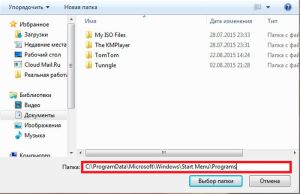
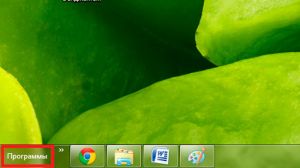
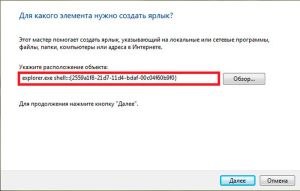
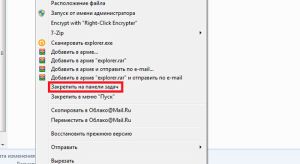


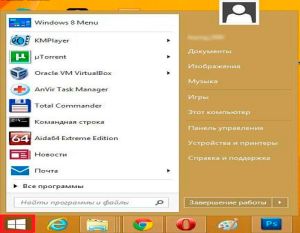

Ещё вы можете заметить, что в меню нет кнопки Выполнить, для того чтобы она появилась, смотрим чуть ниже пункт “Какие ярлыки разместить в правой колонке?” и напротив элемента “Выполнить” ставим “Отображать как ссылку”,